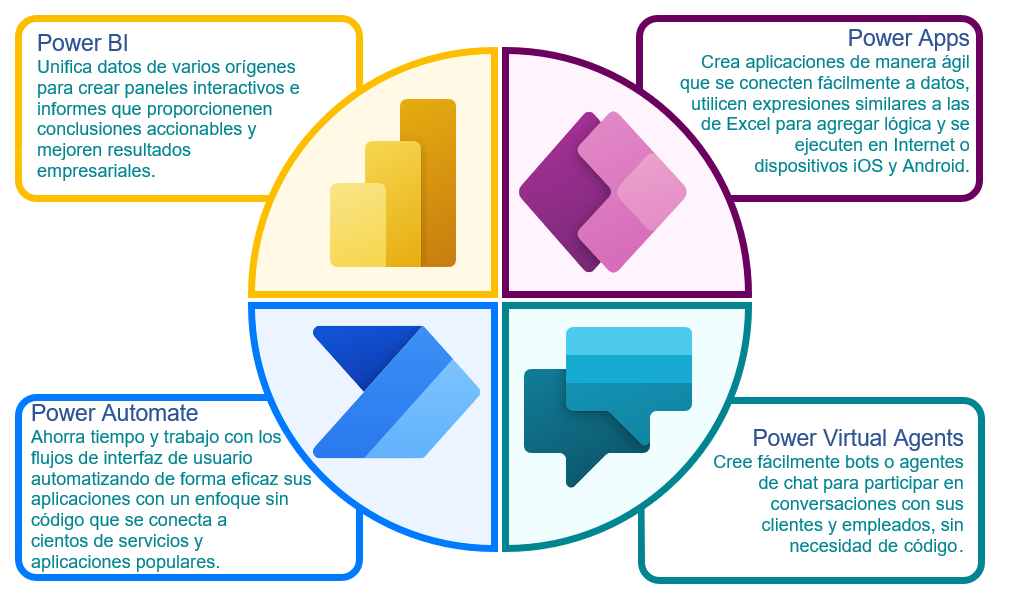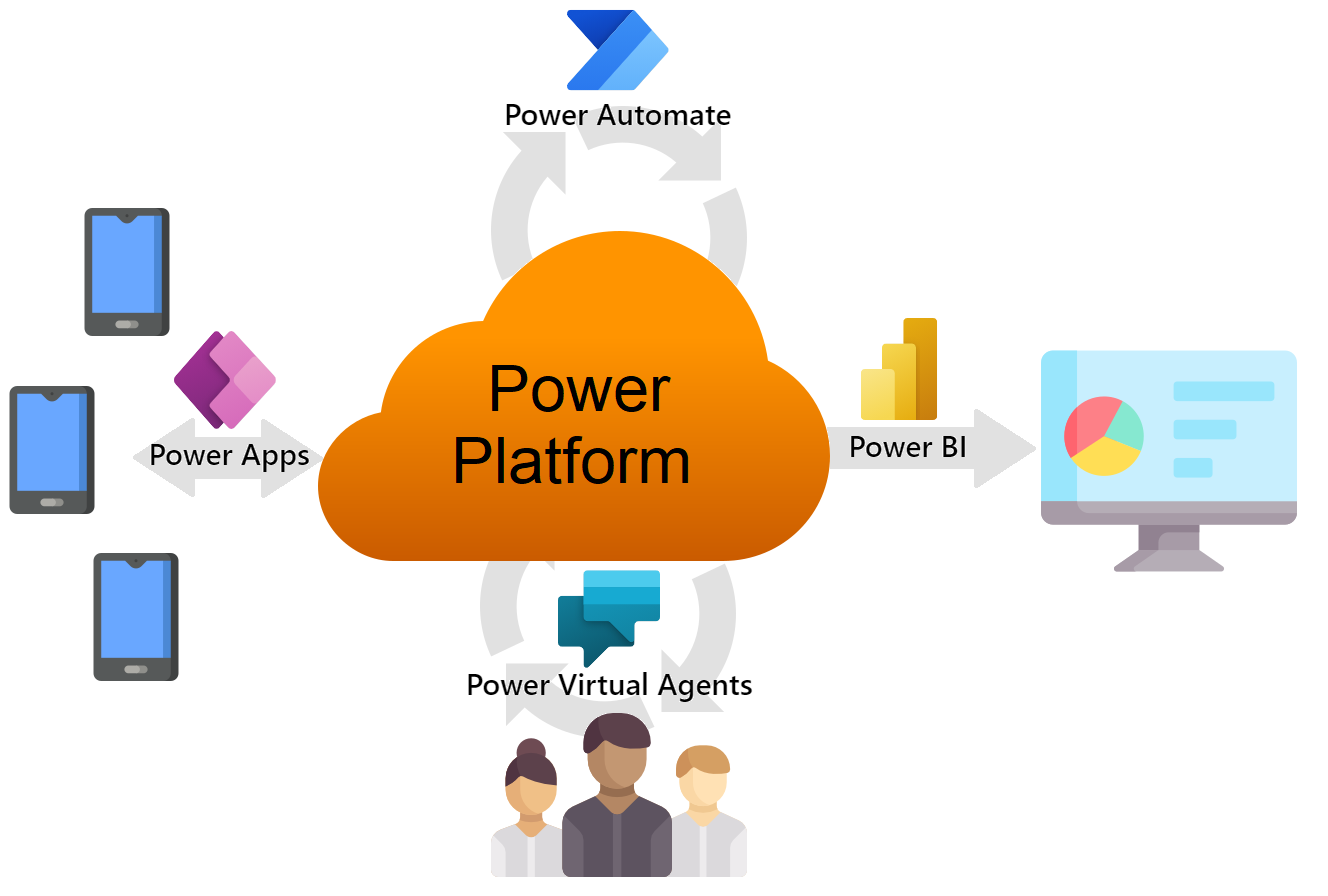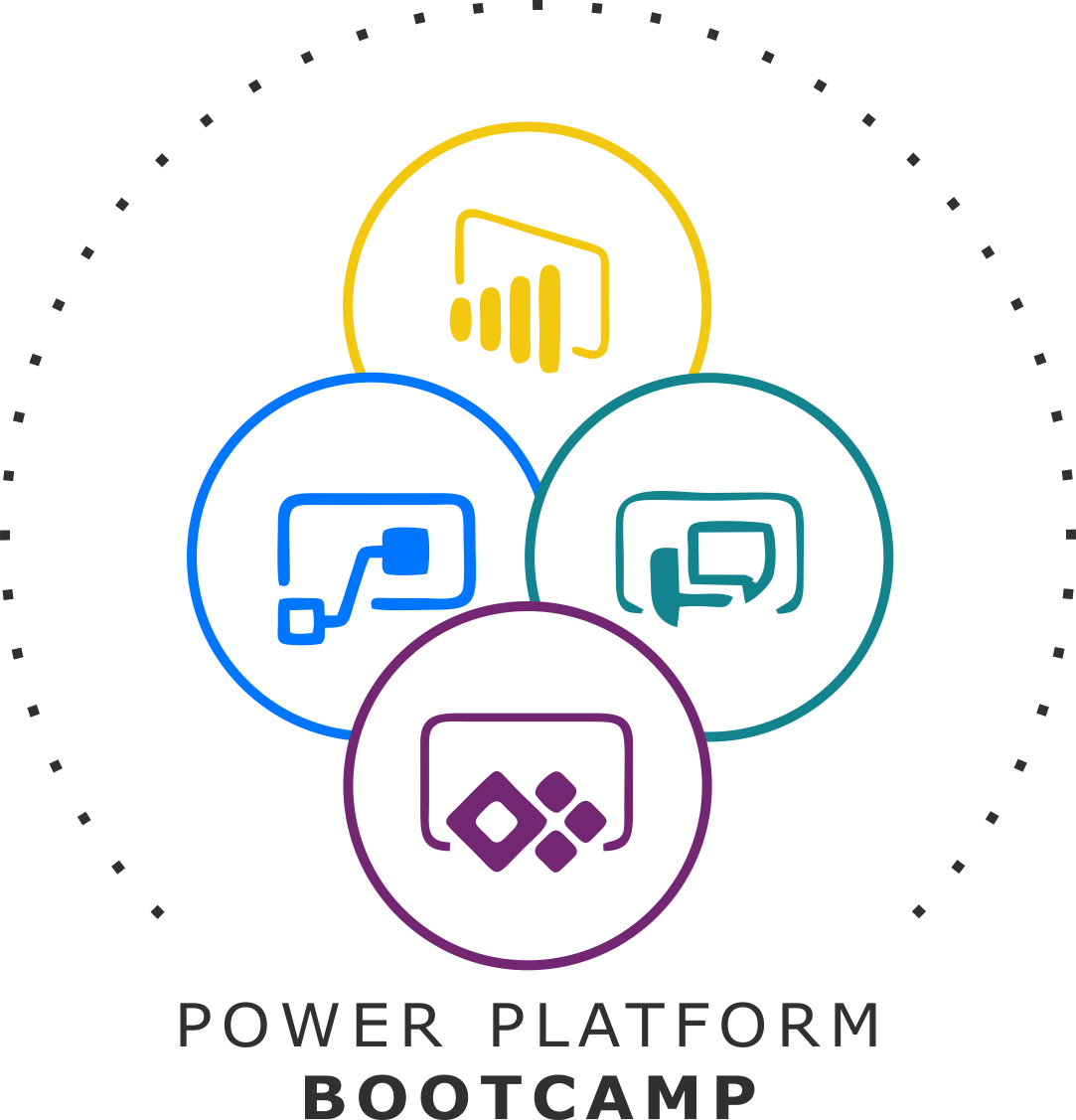En el día de hoy, os traemos las novedades Power BI marzo y abril 2021.
Vamos a repasar cada uno de los apartados individualmente:
1. Informes
Mejoras en el visual de Azure Maps
Este visual, proporciona múltiples tipos de visualización (burbujas, gráfico de barras 3D, tráfico en tiempo real, etc.) que facilitan la visualización de los datos en un mapa y se puede observar cómo cambian los diferentes parámetros en las ubicaciones. El nuevo control de selección está habilitado de forma predeterminada.
En la actualización de Power BI marzo 2021, se añaden cuatro nuevos métodos para seleccionar e interactuar con los datos en el mapa.
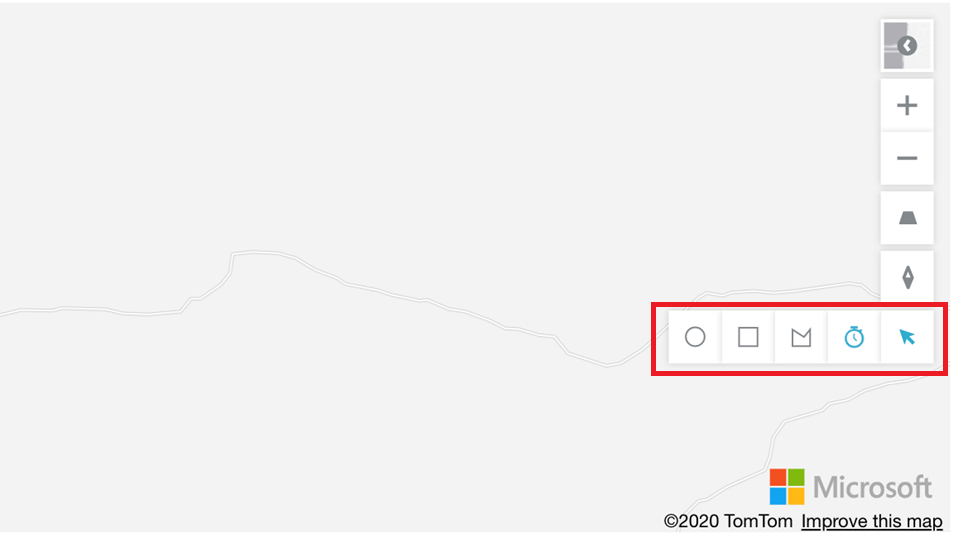
Los diferentes modos son, de izquierda a derecha:
- Selector radial: un área simple circular o elipse.
- Selector de caja: un área simple cuadrada o rectangular.
- Selector de polígono: seleccionando los vértices del polígono, se define el área deseada.
- Selector de rango: en base a un parámetro, se seleccionan todos aquellos datos que se encuentren a una distancia o en un rango de tiempo.
Power Automate para Power BI
Este mes se ha anunciado el nuevo visual de Power Automate, que permite ejecutar flujos de Power Automate directamente pulsando un botón. Esta es la mejor novedad que ha presentado Power BI en lo que va de año unificando todo el universo Power Platform.
Este nuevo visual, evalúa directamente los datos filtrados disponibles en el modelo, para introducirlos directamente al flujo Power Automate. Esto nos permitirá crear automatizaciones, como por ejemplo, enviar una nota, un correo, o cualquier operación que permita Power Automate.
Más adelante, publicaremos un post para hablar específicamente de este nuevo visual y todas las posibilidades que ofrece.
Más mejoras visuales a los pequeños múltiplos
Seguimos con más novedades en los pequeños múltiplos tras las mejoras que se introdujeron en la anterior actualización, sobre colores y estilos de fondo., En marzo, se añade soporte y mejoras para el ajuste de texto automático de los títulos.
Por otra parte, en abril se añaden controles de relleno y compatibilidad con gráficos de líneas y columnas agrupadas / apiladas, para los visuales con múltiplos pequeños. Ajustar el control deslizante de relleno de la cuadrícula cambiará el relleno. Los efectos de este control deslizante variarán automáticamente según el patrón de líneas de cuadrícula.
Además, los gráficos combinados ahora también admiten esta funcionalidad. Una diferencia potencial entre este y los gráficos combinados de múltiplos no pequeños es que aquí, nunca fusionaremos automáticamente los ejes del gráfico de líneas y columnas.
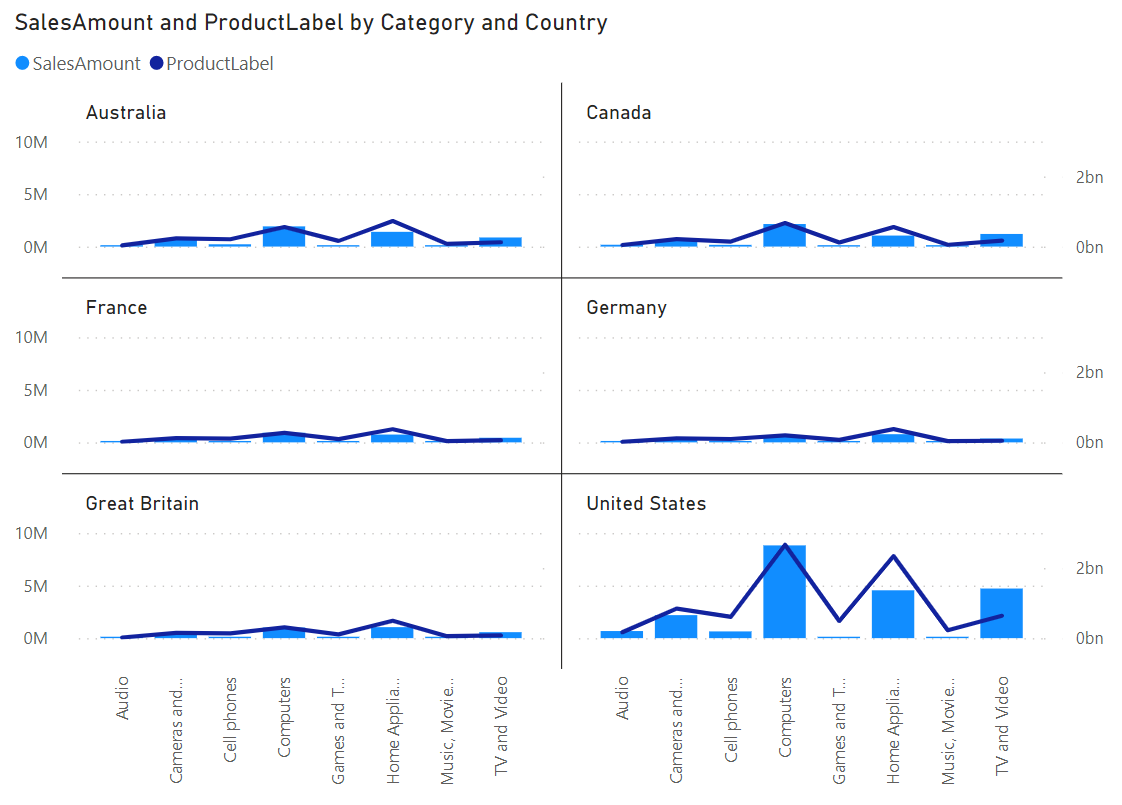
Formas nuevas y mejoradas
En estas novedades de Power BI Abril 2021 han incluido muchas más formas, más opciones de formato, un nuevo estilo predeterminado y la capacidad de actualizar cualquier forma antigua en los informes.
Ahora están disponibles 21 formas diferentes, frente a las 5 que teníamos anteriormente.
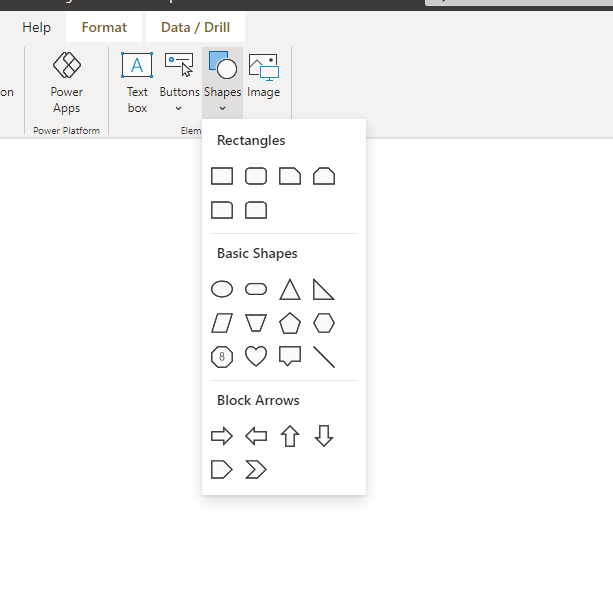
Además de las nuevas formas, esta versión también incluye nuevas opciones de formato como texto, bordes redondeados, rotaciones y mucho más.
Una cosa más a tener en cuenta es que ahora se ha maximizado el tamaño de la forma en el contenedor para el nuevo diseño. Esto permite ajustar al máximo estas formas a los extremos del informe.
Orden de eje inverso y eje continuo
Este las novedades de abril de este año, han presentado una nueva capacidad en gráficos de líneas, barras, columnas, áreas y combo para invertir el eje de valores. Esto permite invertir la dirección en la que se renderiza el eje, con positivo hacia abajo y negativo hacia arriba.
2. Análisis
Línea constante en el eje X
En la sección de análisis del visual, se ha incorporar una nueva forma de análisis. Ahora se puede agregar una línea constante del eje X en gráficos de líneas para datos de tipo continuo.
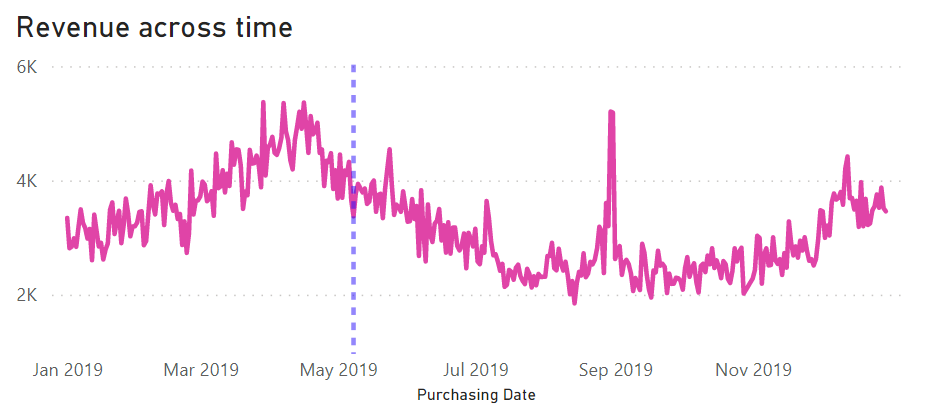
3. Modelo
El equipo de desarrollo de Power BI, ha atendido a las peticiones de la comunidad, y ha introducido una serie de cambios y mejoras a la actualización visual del modelo que se introdujo hace ya unos meses.
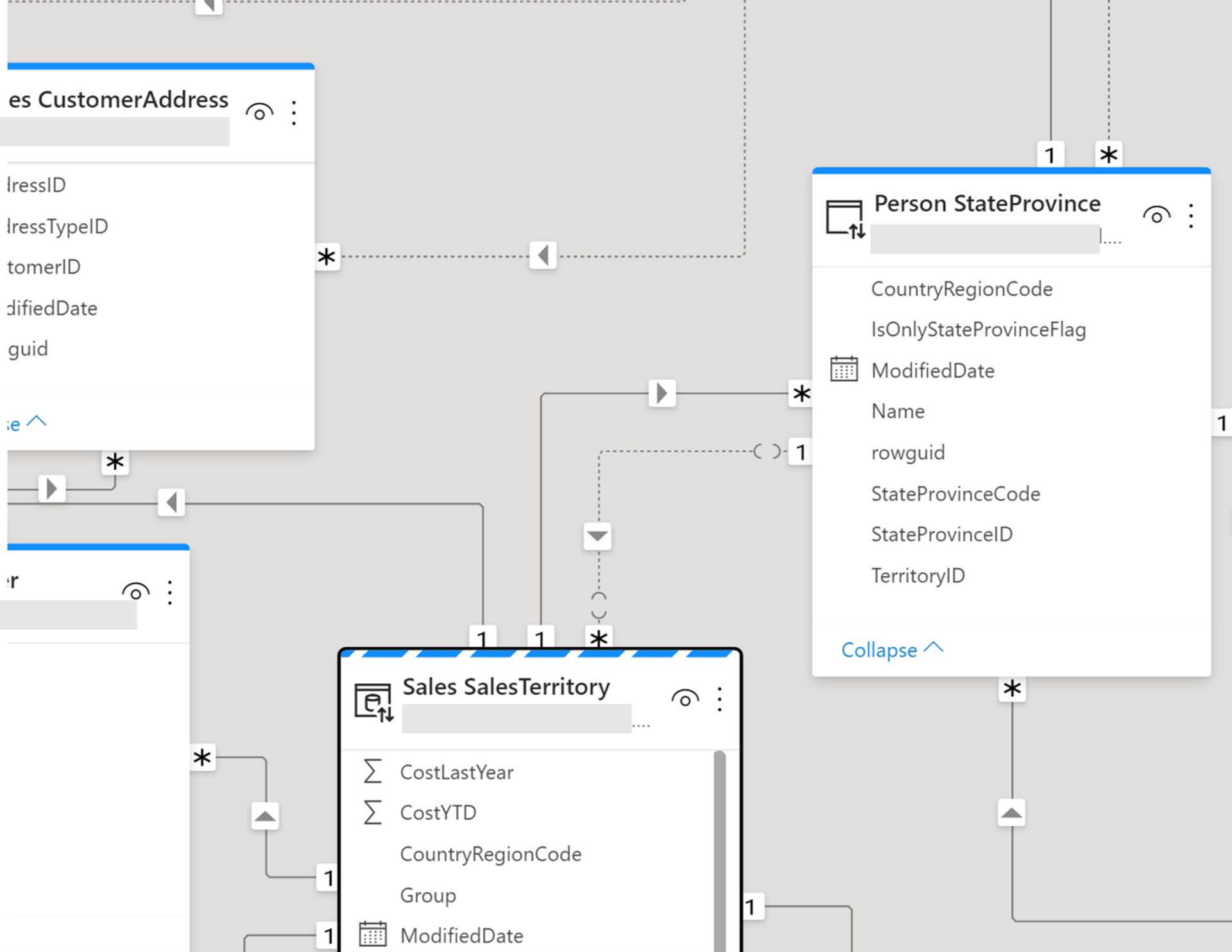
Mejoras en las relaciones deshabilitadas
Ahora aparece un icono en el que se aprecia con mayor claridad, una relación que está deshabilitada o desactivada.
Nueva función DAX: IF.EAGER
Esta función tiene el mismo comportamiento que la función IF existente , pero el rendimiento puede diferir debido a las diferencias en la forma en que el motor evalúa la función: IF.EAGER usa la evaluación ‘adelantada’, donde se evalúan las dos expresiones de rama (segundo y tercer parámetro) independientemente de que la condición (primer parámetro) sea verdadera o falsa. Por el contrario, IF usa una evaluación estricta, lo que significa que solo ejecuta una de las dos expresiones de rama, dependiendo de si la condición es verdadera o falsa.
El uso de IF.EAGER (y, por lo tanto, la evaluación ‘adelantada’) tiene beneficios de rendimiento específicamente cuando se debe evaluar el mismo cálculo para las expresiones de rama y condición.
Los filtros CALCULATE son más fáciles de utilizar
Han agregado flexibilidad adicional para especificar múltiples filtros cuando se trabaja con la función CALCULATE.
Como ejemplo, digamos que necesitamos calcular el total de las ventas de productos que son rojos o que forman parte de nuestra línea para mujeres (indicador de estilo ‘W’). Ya se tiene una medida [Importe de ventas] que se define como: Importe de ventas: = SUM (Ventas [Importe de ventas]). A partir de esta actualización Power BI marzo 2021, será posible utilizar esta sintaxis:
CALCULATE (Ventas [Importe de ventas], Producto [Color] = "Rojo" || Producto [Estilo] = "W")
Esto facilita la creación de cálculos que requieren múltiples filtros y combinaciones complejas de condiciones, como OR (||) y AND (&&).
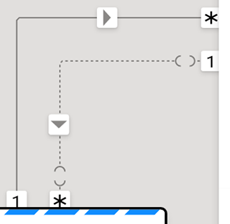
CROSSFILTER admite relaciones de ‘muchos a muchos’
Han agregado soporte para relaciones de muchos a muchos a la función CROSSFILTER . El parámetro CrossFilterType, permite especificar cómo desea que fluya el filtro. Anteriormente, podía elegir Ambos, Ninguno o OneWay.
Sin embargo, para una relación de muchos a muchos, OneWay no es suficiente control ya que el filtro podría funcionar en cualquier dirección. Por lo tanto, se han agregado OneWay_LeftFiltersRight y OneWay_RightFiltersLeft para brindarle más control sobre la dirección en la que fluye el filtro en este escenario.
Mejoras en el rendimiento de las funciones IF y SWITCH
Se ha realizado una mejora en el rendimiento de la función SWITCH con muchas ramas y funciones IF profundamente anidadas para eliminar las ramas que no fueron seleccionadas por filtros de usuario o segmentadores anteriormente en la canalización de cálculo.
4. Conectividad de datos
Texto / CSV mediante ejemplos
Esta función hace que sea extremadamente fácil para los usuarios extraer datos de archivos de texto o CSV sin tener que pensar en las transformaciones de datos a aplicar, en lugar de proporcionar un conjunto de valores de muestra para extraer y permitir que Power Query infiera las transformaciones para lograrlo.
Al usar el conector de texto / CSV, los usuarios se verá una nueva opción para «Extraer tabla usando ejemplos» en la esquina inferior izquierda del cuadro de diálogo de vista previa del archivo.
Detección automática de tablas a partir de archivos de Excel
Excel es una de las fuentes de datos más utilizadas para informes y análisis. ¡Muchos también dirán que Excel es la base de datos más popular del mundo!
Un desafío típico con la extracción de datos de archivos de Excel es que, con mucha frecuencia, los datos no están formateados como tablas, por lo que la tarea de «extraer» datos relevantes de una hoja de cálculo de Excel puede ser extremadamente desafiante y llevar mucho tiempo para los usuarios.
Al utilizar el conector de Excel, esta función identificará automáticamente las secciones de cada hoja de cálculo de Excel para extraerlas en una tabla y mostrarlas en un grupo de «Tablas sugeridas» en el navegador.
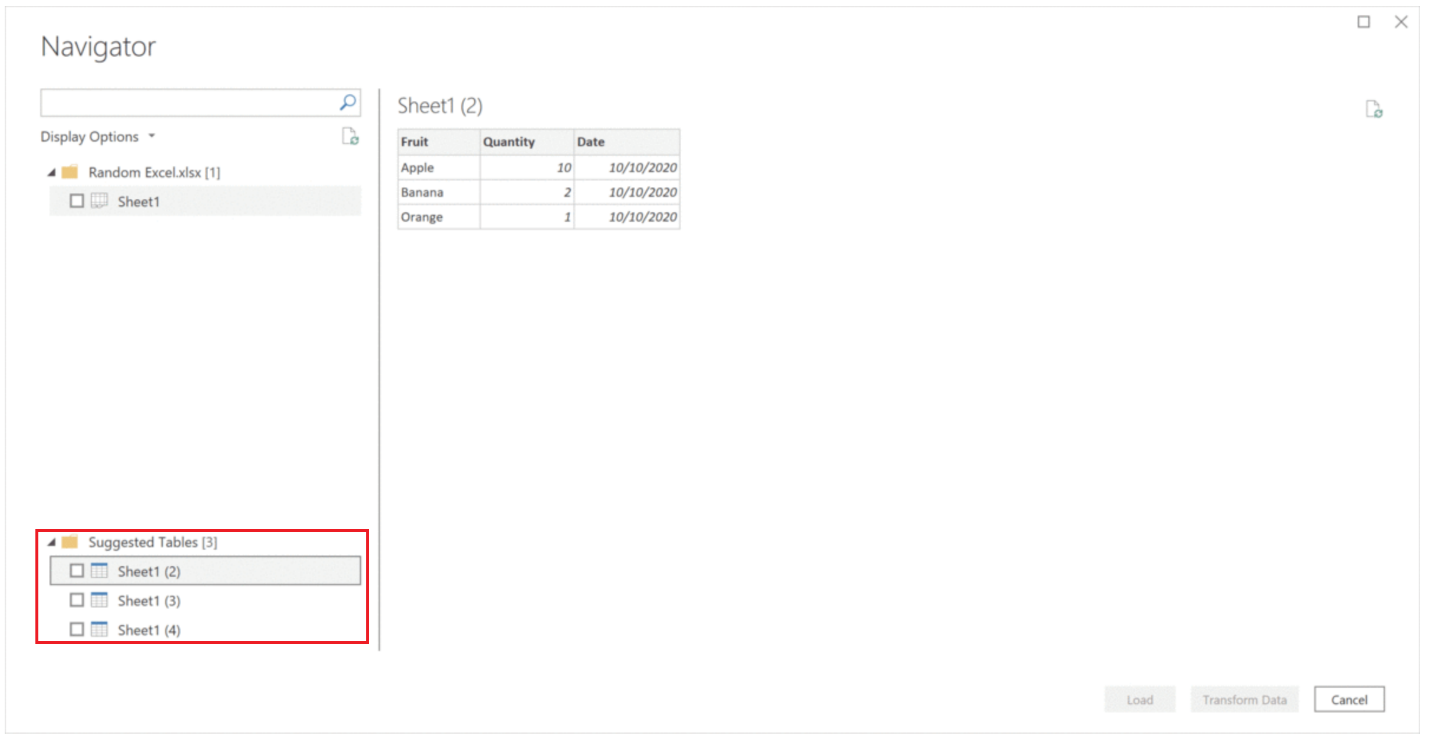
Estas son las novedades Power BI marzo y abril 2021. ¡ya estamos esperando lo que Power BI nos tiene preparado para el próximo mes, y las próximas mejoras sobre el visual de Power Automate!
¿Quieres conocer más detalles?
En sumamoOs somos partner de Microsoft especializados en el análisis y extracción de datos con Power BI, de modo que, si quieres averiguar más detalles sobre el uso de paneles e informes, puedes echar un vistazo aquí o contactar directamente con nosotros a través del siguiente formulario para conocer cómo transformar tu empresa empleando la infinidad de posibilidades que ofrece Power BI.